
Inhaltsverzeichnis:
- Autor John Day [email protected].
- Public 2024-01-30 07:22.
- Zuletzt bearbeitet 2025-01-23 12:53.
Wir können die Excel-Formen und -Zeichnungen dynamisch verwenden, um die Arbeitsblätter professioneller, interaktiver und attraktiver zu gestalten.
Der Inhalt der Formen (der in eine Form geschriebene Text) kann mit einem Zelleninhalt verknüpft werden, wodurch eine Form mit variablem Text erstellt wird.
In diesem Beispiel wird die Fläche eines Kreises basierend auf dem angegebenen Radius berechnet und dann wird die Fläche auch innerhalb des Kreises selbst angezeigt. Durch Ändern des Radius wird der neue Wert für die Fläche berechnet und folglich auf der Form aktualisiert.
Schritt 1: Zeichnen Sie eine Form …
Nach dem Ausführen von Excel:
- Gehen Sie zum "Einfügen"-Tipp, wählen Sie eine gewünschte Form aus, indem Sie auf die Schaltfläche "Formen" in der Symbolleiste klicken und zeichnen Sie sie. (In den neueren Excel-Versionen finden Sie es unter der Schaltfläche "Illustrationen").
Schritt 2: Weisen Sie der Form eine Zelle zu
- Klicken Sie auf das gezeichnete Objekt und wählen Sie es aus.
- Klicken Sie in die Excel-Formelleiste und geben Sie das Gleichheitszeichen (=) ein.
-Geben Sie die Adresse der Zelle ein, die Sie mit dieser Form verbinden möchten, oder klicken Sie einfach auf die Zelle, um sie auszuwählen. Stellen Sie sicher, dass Sie zuerst das "=" (wichtig) eingegeben haben.
Schritt 3: Drücken Sie ENTER
-EINGABE DRÜCKEN und fertig!
Denken Sie daran, dass das Drücken der EINGABETASTE wichtig ist und ohne dass der Link nicht funktionsfähig ist.
Schritt 4: Video-Tutorial…
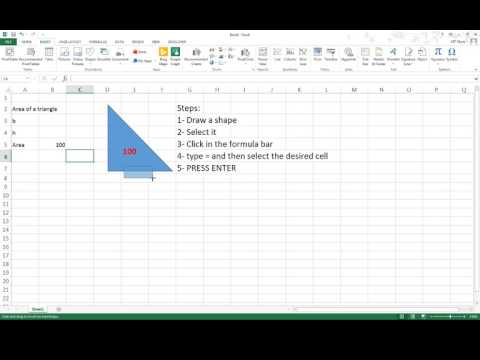
Jetzt wird alles, was Sie in diese Zelle schreiben, in der ausgewählten Form angezeigt. Sie können innovativ sein und mit diesem Trick sehr professionell aussehende Arbeitsblätter erstellen. Sehen Sie sich das kurze Video an, um den Prozess vollständig zu verstehen.
Empfohlen:
So erstellen Sie eine Android-App mit Android Studio: 8 Schritte (mit Bildern)

So erstellen Sie eine Android-App mit Android Studio: In diesem Tutorial lernen Sie die Grundlagen zum Erstellen einer Android-App mit der Android Studio-Entwicklungsumgebung. Da Android-Geräte immer häufiger werden, wird die Nachfrage nach neuen Apps nur zunehmen. Android Studio ist ein einfach zu bedienendes (ein
So erstellen Sie Makros in Excel und kopieren Daten auf einfachere Weise.: 4 Schritte

So erstellen Sie Makros in Excel und kopieren Daten einfacher
Kartonwürfel und Formen 1: 4 Schritte (mit Bildern)

Würfel und Formen aus Karton 1: Beim Experimentieren mit einigen Holzspießen und Pappe fand ich einige Möglichkeiten, Würfel und andere Formen aus einfachen Materialien herzustellen. Indem ich diese als Instructables herausstelle, hoffe ich, konstruktives Spielen und Lernen zu fördern. Variationen dieser Anleitung
So erstellen Sie mit Excel ein Budget im College-Stil – wikiHow

So erstellen Sie ein Budget im College-Stil mit Excel: Microsoft Excel ist ein sehr leistungsstarkes Tool, das täglich in der Geschäftswelt verwendet wird. Am häufigsten wird es verwendet, um zu kommunizieren, wie ein Unternehmen finanziell abschneidet, aber seine’ Verwendungen sind endlos. Ob Sie Excel verwenden, um ein kompliziertes Pro zu erstellen
Erstellen Sie eine dynamische Diashow Ihrer Schnappschüsse mit Fotostory 3: 16 Schritte

Erstellen Sie eine dynamische Diashow aus Ihren Schnappschüssen mit Photo Story 3: Dies ist eine Möglichkeit, eine schöne.wmv-Foto-Diashow mit Schwenk- und Zoomeffekten zu erstellen, die hauptsächlich kostenlose Software verwendet. Ich erwarte, dass es einfachere Wege gibt, aber ich konnte keine Anleitung zu diesem Thema finden. Meine Methode geht ein bisschen um die Häuser, aber sie funktioniert
